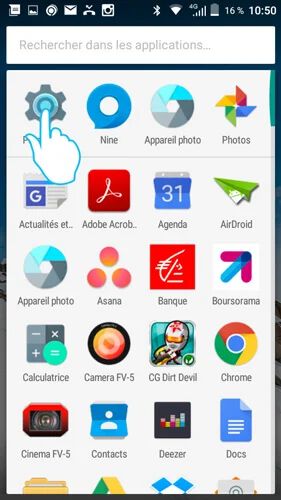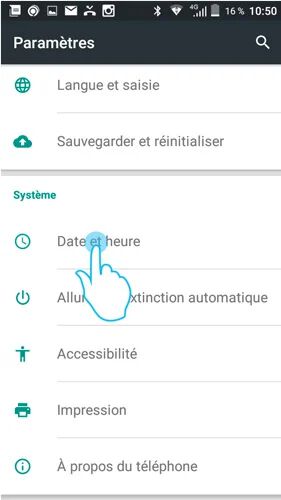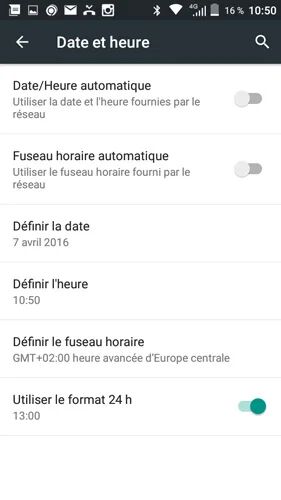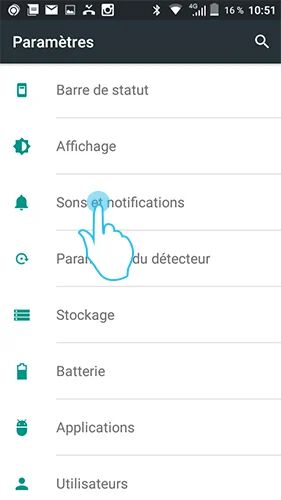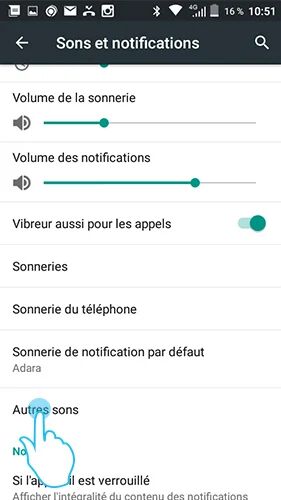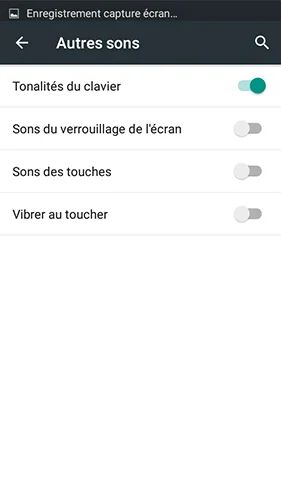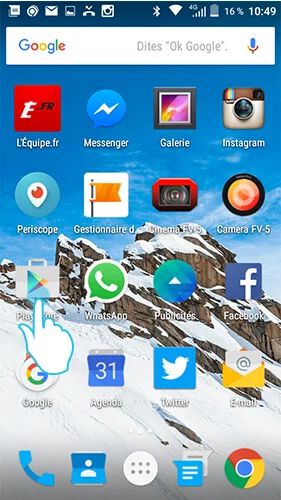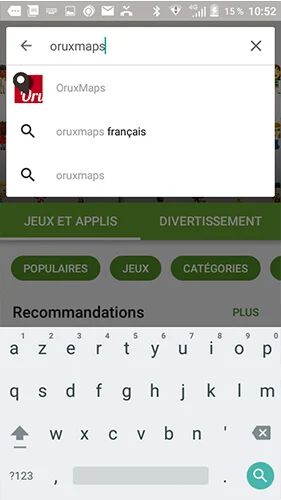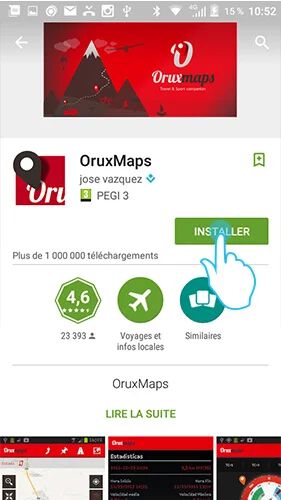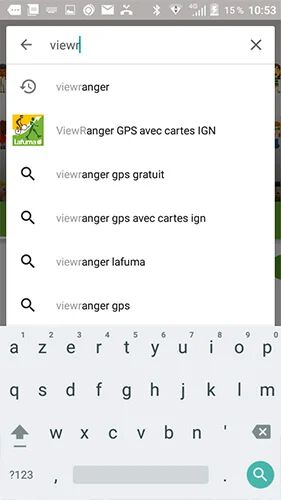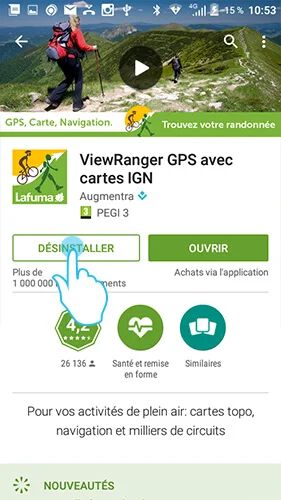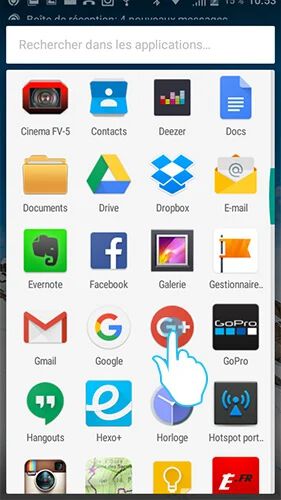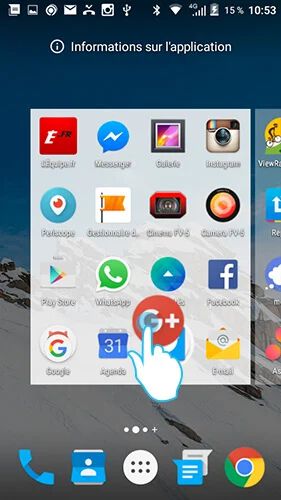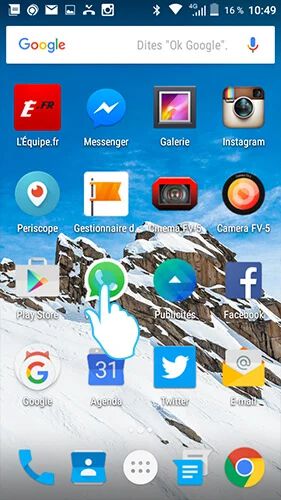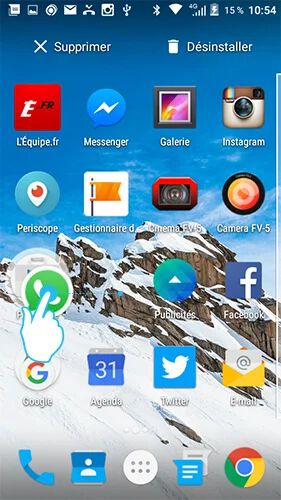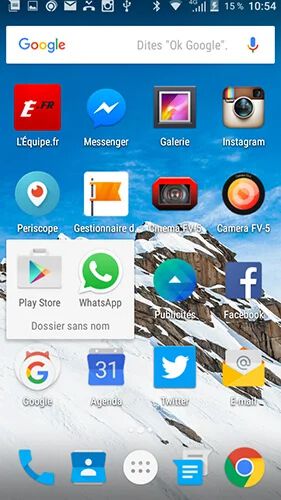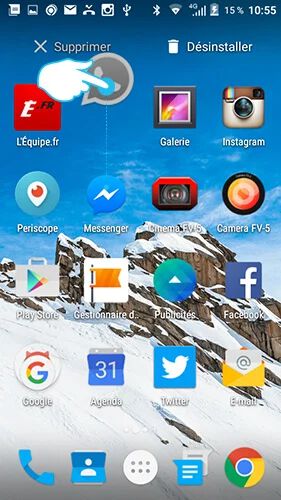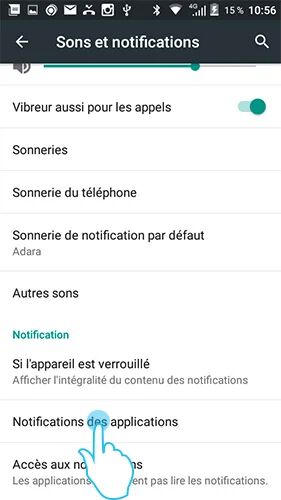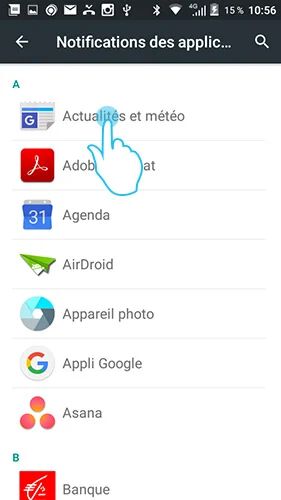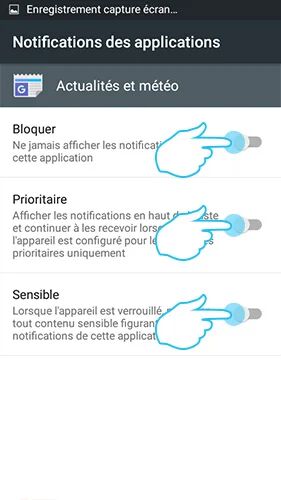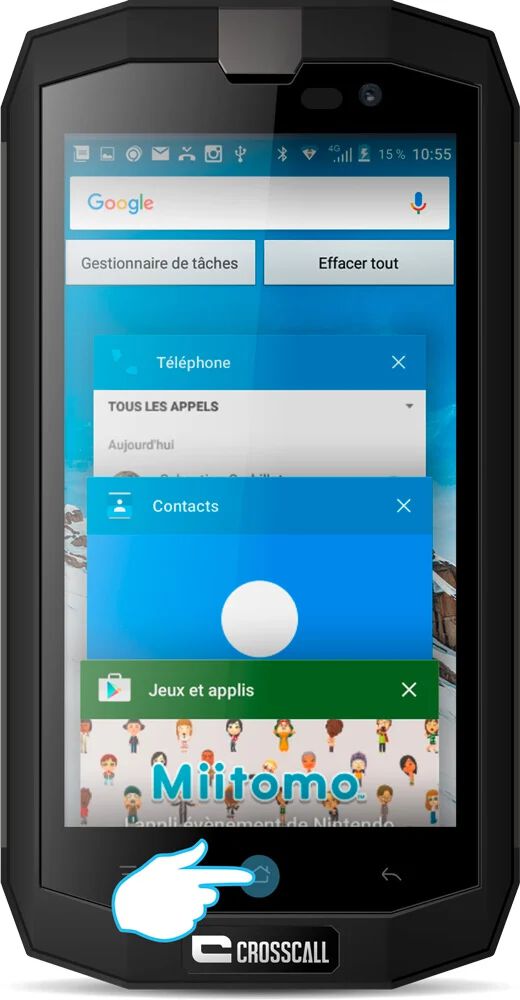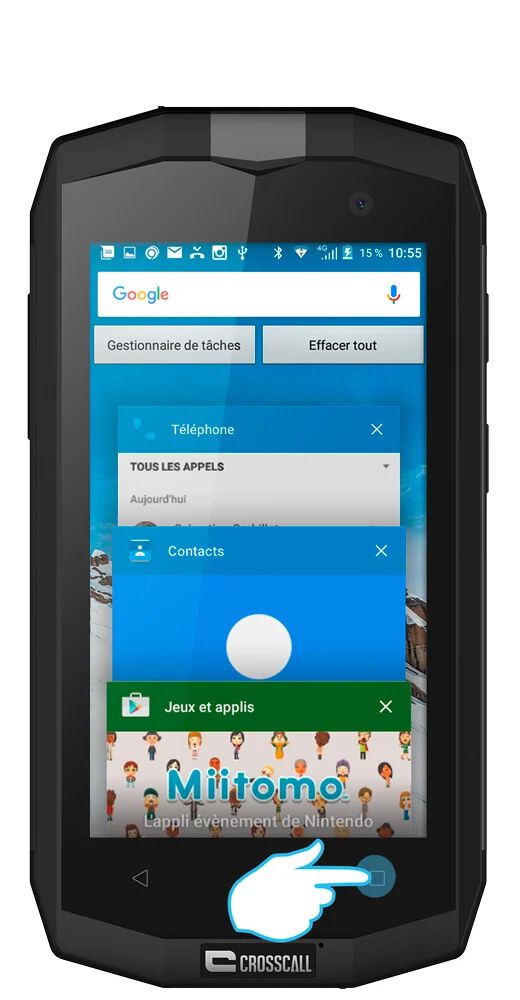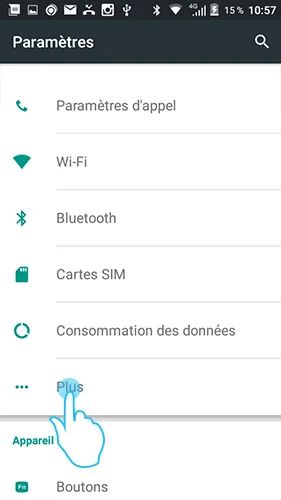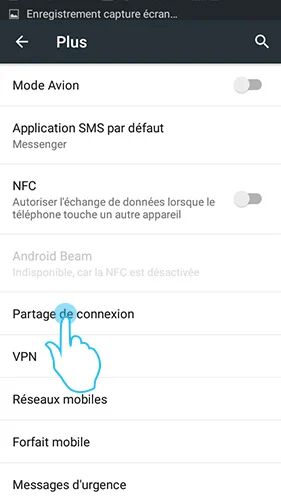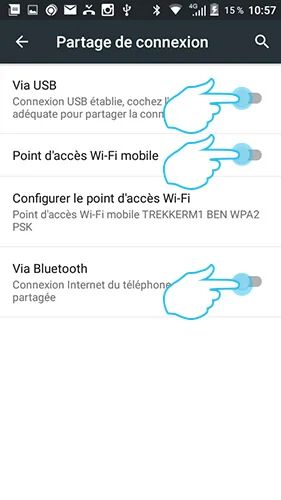Gli smartphone CROSSCALL funzionano con il sistema operativo Android, una piattaforma che rappresenta l'80% dei dispositivi presenti sul mercato. Per offrirvi una maggiore facilità d'uso e fluidità, le sue funzioni sono in continua evoluzione. Ecco perché abbiamo raccolto alcuni suggerimenti e trucchi per aiutarvi a ottenere il massimo dal vostro CROSSCALL Action Phone.
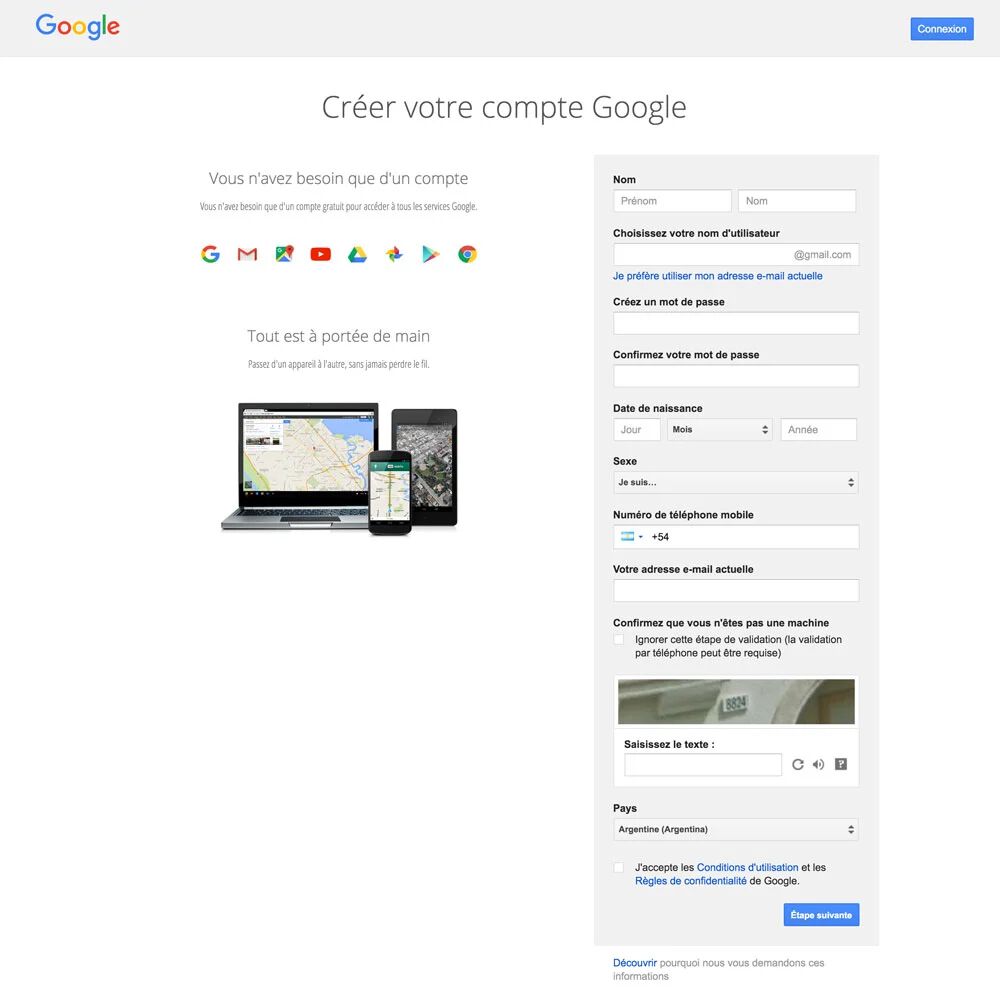
ACCOUNT GOOGLE
[CONSIGLIO ANDROID - ACCOUNT GOOLE]
Prima di tutto, se non l'avete ancora fatto, create un account Google. Android è il sistema operativo creato da Alphabet, quindi potrete usufruire di tutte le sue funzioni: Gmail, Youtube, Google Drive, Google Calendar e Contact. I vostri dati saranno automaticamente sincronizzati tra i vari dispositivi collegati.
Per creare un account, basta visitare il sito web di GOOGLE.
Ps: create questo account con serietà e tenete da parte l'indirizzo e la password. Se si perde il telefono, è possibile recuperare i contatti e persino geolocalizzare il dispositivo direttamente tramite il computer.
IMPOSTARE LA DATA E L'ORA
[CONSIGLIO ANDROID - DATA E ORA]
Volete fare un viaggio nel tempo o semplicemente impostare la data e l'ora sul vostro smartphone? È molto semplice:
1. Aprite le impostazioni del telefono dal menu principale.
Scorrete verso il basso fino alla scheda "Data/ora" e cliccateci sopra.
3. È possibile scegliere se impostare l'ora manualmente o automaticamente.
Ps: L'impostazione automatica funziona tramite la rete Internet. Se ci si collega a una rete Wi-Fi all'estero, l'ora dovrebbe aggiornarsi automaticamente.

SCREENSHOT
[CONSIGLIO ANDROID - SCREENSHOT]
Volete tenere traccia di qualcosa senza doverlo scrivere o semplicemente catturare lo snapchat di un amico? La cattura dello schermo è la soluzione migliore! È molto semplice:
1. Premete contemporaneamente il tasto del volume inferiore e il tasto di accensione.
2. Trovate la vostra schermata nella Galleria fotografica. Trovare lo screenshot nella Galleria fotografica.
Ps: Non dimenticate che se scattate una schermata di Snapchat di un amico, questo verrà informato della vostra azione!
RIMUOVERE IL SUONO/VIBRAZIONE DALLA TASTIERA A SFIORAMENTO
[CONSIGLIO ANDROID - SUONO E VIBRAZIONE DELLA TASTIERA]
Volete rimuovere il suono e/o la vibrazione dai tasti della tastiera? È molto semplice:
1. Aprire le impostazioni del telefono dal menu principale.
alla
voce"
Suoni".Scorrere fino alla scheda "Suoni e notifiche" e fare clic su di essa.
3. Fare clic sulla scheda "Altri suoni". Fare clic sulla scheda "Altri suoni".
4. È possibile scegliere di attivare o disattivare il suono e la vibrazione del touchpad.
INSTALLARE UN'APPLICAZIONE
[SUGGERIMENTO PER ANDROID - INSTALLARE/DISINSTALLARE UN'APPLICAZIONE]
Il Play Store consente di accedere a oltre un milione di applicazioni che è possibile installare. Installare un'applicazione è molto semplice:
1. Aprire il Play Store.
2. Cercare l'applicazione desiderata nella barra di ricerca.
3. Fare clic sull'icona dell'applicazione desiderata. Fare clic sull'icona dell'applicazione che si desidera scaricare.
4. Fare clic sul pulsante "installa" per l'applicazione desiderata. Fare clic sul pulsante "installa" per un'applicazione gratuita o su "acquista" per un'applicazione a pagamento.
5. Inizia l'installazione. L'installazione ha inizio. Una volta completata, viene creato un collegamento nel programma di avvio delle applicazioni. È quindi possibile spostarlo nella pagina iniziale (vedere come spostare un'applicazione).
DISINSTALLAZIONE DI UN'APPLICAZIONE
[CONSIGLIO ANDROID - DISINSTALLARE UN'APPLICAZIONE]
Le applicazioni occupano molto spazio nella memoria del telefono. È quindi una buona idea fare ordine di tanto in tanto eliminando le applicazioni che non si usano più. Disinstallare un'applicazione è molto semplice:
1. Aprire il Playstore.
. Cercare l'applicazione desiderata nella barra di ricerca.
. Fare
clic sull'icona dell'applicazione desiderata. Fare clic sull'icona dell'applicazione che si desidera disinstallare.
4. Fare clic su "Disinstalla". Fare clic sul pulsante "Disinstalla". Se l'applicazione è stata acquistata, l'acquisto rimarrà salvato nel proprio account Google, consentendo di scaricarla nuovamente e gratuitamente.
SPOSTARE UN'APPLICAZIONE NELLA SCHERMATA INIZIALE
[SUGGERIMENTO ANDROID - SPOSTARE UN'APPLICAZIONE NELLA SCHERMATA INIZIALE]
Android consente di spostare le icone delle applicazioni sulla schermata iniziale in modo da potervi accedere più rapidamente. Come si fa? È molto semplice:
1. Tenere premuto il dito sull'icona dell'applicazione che si desidera spostare fino a quando lo schermo non si divide.
2. Senza rilasciare il dito, trascinare l'icona nella posizione desiderata.
3. È possibile rilasciare il dito. È possibile rilasciare il dito.
CREARE UNA CARTELLA APPLICAZIONI
[SUGGERIMENTO PER ANDROID: CREARE UNA CARTELLA DELLE APPLICAZIONI]
Organizzare le applicazioni in una cartella significa trovarle più rapidamente, consentendo l'accesso diretto dalla schermata iniziale. Creare una cartella è molto semplice:
1. Tenere premuto il dito sull'icona dell'applicazione che si desidera spostare finché lo schermo non si divide.
2. Senza rilasciare il dito, trascinare l'icona sull'icona di un'altra applicazione. Sotto il dito dovrebbe apparire un cerchio bianco.
3. È possibile rilasciare il dito. Le due applicazioni vengono raggruppate nella stessa cartella. Allo stesso modo, è possibile aggiungere nuove applicazioni alla stessa cartella.
RIMUOVERE UN'APPLICAZIONE DALLA SCHERMATA INIZIALE
[SUGGERIMENTO PER ANDROID - RIMUOVERE UN'APPLICAZIONE DALLA SCHERMATA INIZIALE]
Si desidera rimuovere un'applicazione dalla schermata iniziale, ma senza disinstallarla. È molto semplice:
- Tenete premuto il dito sull'icona dell'applicazione che volete rimuovere dalla schermata iniziale.
- Trascinatela sul pulsante "Elimina" in alto a sinistra dello schermo.
- Potete rilasciare il dito.
DISABILITARE LE NOTIFICHE DI UN'APPLICAZIONE
[SUGGERIMENTO PER ANDROID - DISABILITARE LE NOTIFICHE DELLE APPLICAZIONI (LOLIPOP 5.1.1)]
Le notifiche consentono di essere avvisati ma possono essere invadenti, quindi a volte può essere utile disabilitarle. È molto semplice:
1. Aprite le "Impostazioni" del telefono dal menu principale.
2. Aprite la scheda "Suoni e notifiche".
3. Aprite la scheda "Notifiche applicazioni". Aprire la scheda "Notifiche delle applicazioni".
4. Scegliere l'applicazione. 5. Scegliere l'applicazione. Scegliere l'applicazione.
5. È possibile scegliere se consentire o meno all'applicazione di generare diversi tipi di notifica:
- Nessuna notifica
- Visualizzarle anche quando è attivata la modalità prioritaria
- Visualizzarle sulla schermata di blocco
Si noti che queste ultime due modalità possono essere complementari.
CHIUDERE LE APPLICAZIONI IN ESECUZIONE (TASK MANAGER)
[CONSIGLIO ANDROID - TASK MANAGER]
Quando si torna al menu, è possibile che le applicazioni continuino a essere eseguite in background. Questa attività prolungata può ridurre la durata della batteria. È possibile interrompere l'attività di un'applicazione utilizzando il task manager. È molto semplice:
1. Toccare il pulsante "quadrato" (o premere due volte contemporaneamente il pulsante centrale se il telefono utilizza una versione di Android precedente alla 5.1.1)
2. Con il dito, scorrere verso l'alto e verso il basso. Con il dito, spostate a sinistra o a destra le applicazioni di cui volete interrompere l'attività.
[SUGGERIMENTO PER ANDROID - CONDIVISIONE DELLA CONNESSIONE VIA CAVO, WIFI, BLUETOOTH]
Se siete in viaggio e volete connettervi a Internet per controllare la posta elettronica o accedere ai documenti, il vostro smartphone può condividere la connessione a Internet con un altro dispositivo, ad esempio un computer. Per usufruire di questa funzione, è necessario un abbonamento adeguato (dati) e un accesso a Internet 3G/4G. Attivare la condivisione è molto semplice:
WIFI / BLUETOOTH
1. Accedere alle "Impostazioni" del telefono dal menu principale.
2. Selezionare la categoria "Wireless e reti". Selezionare la categoria "Wireless e reti".
3. Aprire la scheda "Altro". Aprire la scheda "Altro" e quindi "Condivisione della connessione".
4. Al primo utilizzo, inserire "WIFI". Al primo utilizzo, entrare in "Impostazioni del punto di accesso WIFI"
- Personalizzare il nome e la password del punto di accesso
- Tornare al menu "Condivisione della connessione"
- Spuntare la casella nella riga "Punto di accesso Wi-Fi" o Bluetooth in base alle proprie preferenze.
Quando si cerca una rete Wi-Fi o Bluetooth dal computer o dal tablet, viene visualizzato il router del telefono. È sufficiente collegarsi ad esso utilizzando la password.
USB
1. Collegare i due dispositivi utilizzando la porta usb OTG.
2. Accedere alle "Impostazioni" dello smartphone tramite il menu principale.
3. Selezionare la scheda "Altro" nel menu principale. Selezionate la scheda "Altro" nella categoria "Wireless e reti"
4. Aprite la scheda "Condivisione della connessione" . Aprire la scheda "Condivisione della connessione"
5. Attivare la funzione "Via USB
WIDGET
[CONSIGLIO PER ANDROID - A COSA SERVONO I WIDGET]
Molti si chiedono a cosa servano i widget. In realtà sono piuttosto pratici, in quanto consentono di accedere a un'applicazione o al contenuto di un'applicazione senza doverla consultare.
Offrono varie opzioni di personalizzazione per dare un aspetto ancora più pratico ed efficace direttamente dalla schermata iniziale.